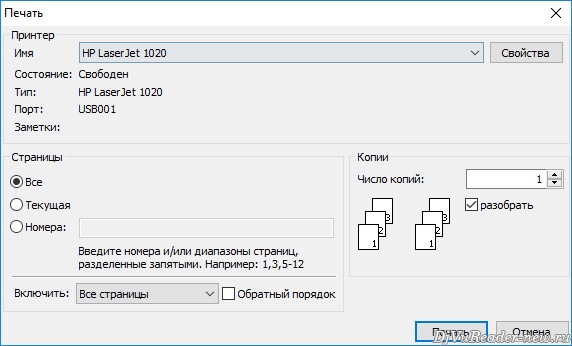Как открыть файл djvu
1) DjVu Reader
Отличная программа для открытия файлов djvu. Поддерживает настройку яркости, контрасности изображения. С документами можно работать в двух-страничном режиме.
Для открытия файла, нажмите на file/open
.
После этого вы увидите содержание документа.
Программа для открытия файлов djvu. Один из самых опасных конкурентов для DjVu Reader. Эта программа более удобна: есть прокрутка всех открытых страниц колесиком мышки, более быстрая работа, вкладки для открытых файлов и пр.
Возможности программы:
- Вкладки для открытых документов. Есть альтернативный режим открытия каждого документа в отдельном окне.
- Непрерывный и одностраничный режимы просмотра, возможность отображения разворота
- Пользовательские закладки и аннотации
- Поиск по тексту и копирование
- Поддержка словарей, переводящих слова под указателем мыши
- Список миниатюр страниц с настраиваемым размером
- Оглавление и гиперссылки
- Расширенные возможности печати
- Полноэкранный режим
- Режимы быстрого увеличения и масштабирования по выделению
- Экспорт страниц (или части страницы) в bmp, png, gif, tif и jpg
- Поворот страниц на 90 градусов
- Масштаб: страница целиком, по ширине страницы, 100% и пользовательский
- Настройка яркости, контраста и гаммы
- Режимы отображения: цветной, чёрно-белый, передний план, задний план
- Навигация и скроллинг как мышью, так и с клавиатуры
- Если требуется, ассоциирует себя с файлами DjVu в Проводнике
Открытый файл в WinDjView.
WinDjVu
Отечественная разработка и самый мощный инструмент для чтения файлов DjVu.
- Скачиваем программу с официального ресурса. https://sourceforge.net/projects/windjview/files/latest/download
- Устанавливаем и запускаем её. Формат будет ассоциирован с данным приложением – двойным кликом по документу DjVu откроем его через WinDjVu.
-
Если этого не случилось, запускаем приложение, кликаем по первой иконке на панели инструментов, выбираем требуемый документ и нажимаем «Открыть».
-
Кликаем по кнопке с принтером правее от первой или вызываем пункт меню «File» под названием «Print». Аналог вызова команды – комбинация клавиш Ctrl + P.
- Указываем параметры печати:
- принтер, если установлено несколько;
- диапазон страниц либо их номера;
- поля страниц – отступы, которые останутся по периметру листика;
- ориентацию бумаги и способ расположения изображения на листе;
- количество копий;
- масштаб картинки и прочие настройки, вроде вывода разворота на одной странице
- кликаем «Печать».
Программы для просмотра и перекодирования
Какой программой открыть файл djvu? Множество технической и художественной литературы, периодических изданий, деловой документации переводится в электронный вид именно таким образом. Для просмотра электронной книги на своем стационарном компьютере понадобится установить одну из приведенных ниже программ.
STDU Viewer
Бесплатная лицензия распространяется исключительно на использование в личных или образовательных целях. Коммерческий вариант программы придется покупать и регистрировать у разработчика. Наряду с устанавливаемой версией программы, есть и переносимая. В 2009-ом STDU Viewer, по рейтингу французского ресурса clubic.com вошел в 50 лучших бесплатных программ и лучших программ для студентов.
Полноценной заменой для специализированных программ для определенных форматов STDU Viwer не станет, однако в качестве универсального инструмента для просмотра и редактирования электронных книг в различных форматах на пользовательском уровне – это оптимальный вариант.
Достоинства:
- удобный интерфейс;
- поддержка основных форматов электронных книг ( PDF, FB2, ePub, TXT и др.);
- бесплатное распространение для частного пользования;
- наличие портативной версии.
Недостатки:
- медленная печать документа;
- некоторые форматы файлов справки не поддерживаются (DOC, HTML).
DjVuReader
Простоя пользовательская программа для чтения djvu. С ее помощью можно копировать текстовое и графическое содержимое файла. Интерфейс имеется на русском и английском языках. Чтобы чтение djvu файлов было комфортным присутствуют гибкие настройки яркости и контрастности.
Блоки инструментов в интерфейсе программы можно свободно перемещать, как в пределах окна, так и за ними. Такая возможность позволяет установить наиболее удобное положение элементов управления для каждого пользователя.
Эта программа для файлов djvu позволяет редактировать содержание документа, однако изменения не будут распознаваться другим софтом для работы с данным форматом. Данный софт оптимизирует отображение больших файлов на непроизводительных системах. К тому же функциональная простота делает его оптимальным инструментов для повседневного использования неподготовленными пользователями.
Достоинства:
- предельная простота в использовании;
- небольшой размер;
- возможность самостоятельного расположения элементов интерфейса;
- портативность.
Недостатки:
- Невозможность печати документа;
- Ограниченный необходимым минимумом функционал;
- Нестабильная работа в некоторых ОС (Vista, к примеру).
WinDjView
Свободно распространяемая читалка djvu. Функциональная особенность программы заключается в возможности перевода содержимого текстового слоя на другой язык (работает только при наличии слоя с текстом). Расширенные настройки печати позволяют оптимизировать процесс. Скачать программу можно здесь.
Существует такая же программа для просмотра djvu файлов и на OS X, MacDjView. WinDjView поддерживает работу в большинстве версий Windows (от XP и до 8.1). Кроме того, софт позволяет экспортировать графическое и текстовое содержимое документа. Удобный навигатор позволяет настроить наиболее подходящий вид страницы и скроллинг. Каждый файл открывается в собственной вкладке.
Достоинства:
- Возможность подключения словарей для перевода текста;
- Гибкие настройки печати;
- Поддержка множества платформ;
Недостатки:
- Невозможность вызова из командной строки;
- Наличие рекламы в инсталляторе;
- Отсутствие портативной версии.
DjView
Софт позиционируется как конвертер djvu в pdf формат. Однако функционал позволяет использовать DjView и как полноценный просмотрщик документов в соответствующем формате. Возможность копирования и сохранения текста так же присутствует. Программа основана на библиотеке DjVuLibre – наиболее совершенному инструменту для работы с подобными документами.
Программа для чтения файлов djvu позволяет не только просматривать, но и конвертировать содержимое документа в текстовые или графические файлы. Кроме того, предусмотрена возможность скрытия элементов интерфейса, для настройки окна под конкретные нужды или личные предпочтения пользователя.
Данная программа открывающая файлы djvu отличается гибкими настройками печати. С их помощью можно настроить гамма-коррекцию печатаемого документа. Программа позволяет печать в градациях серого или в режиме полного цвет и автоматически подстраивает исходный файл под формат страницы.
Достоинства:
- Возможность конвертации;
- Гибкие настройки интерфейса;
- Гибкие настройки печати (в том числе возможность печати в файл);
Недостатки:
- Отсутствие портативной версии;
- Не запоминается предыдущий открытый документ.
Подготовка файла и поиск программы для печати DjVu
Перед тем как начать печать файлов в формате DjVu, необходимо подготовить сам файл и найти программу, которая поддерживает данный формат. В этом разделе мы расскажем, как выполнить эти шаги.
Подготовка файла
Прежде чем печатать файл в формате DjVu, убедитесь, что исходный файл готов к печати. Проверьте, что файл не поврежден и открывается без ошибок. Если вы заметили какие-либо проблемы с файлом, попробуйте найти другую версию исходного файла или исправить его.
Поиск программы для печати DjVu
Для печати файлов в формате DjVu вам понадобится специальная программа, которая поддерживает данный формат. Существует несколько вариантов программ для печати DjVu, и мы рассмотрим некоторые из них:
- Sumatra PDF: Бесплатная программа для просмотра и печати файлов в формате DjVu. Она проста в использовании и имеет небольшой размер.
- WinDjView: Еще одна бесплатная программа, специально разработанная для просмотра и печати файлов DjVu. Она также поддерживает функцию копирования текста из файлов DjVu.
- STDU Viewer: Это многофункциональная программа, которая не только позволяет печатать файлы DjVu, но и поддерживает много других форматов файлов.
Выберите программу, которая наиболее подходит вам и устанавливайте ее на компьютер. После установки вы будете готовы начать печать файлов в формате DjVu.
Ознакомьтесь с инструкциями по использованию выбранной программы, чтобы узнать, как открыть файл DjVu и выполнить печать. В общем случае это будет сводиться к открытию файла в программе и выбору опции печати из меню.
Теперь, когда у вас есть готовый файл DjVu и программа для его печати, вы можете приступить к распечатке необходимых документов.
Как это сделать в STDU Viewer
Скачайте STDU Viewer , установите на компьютер. Откройте djvu файл в читалке (CTRL+O на клавиатуре). Затем жмите на значок печати на панели инструментов.
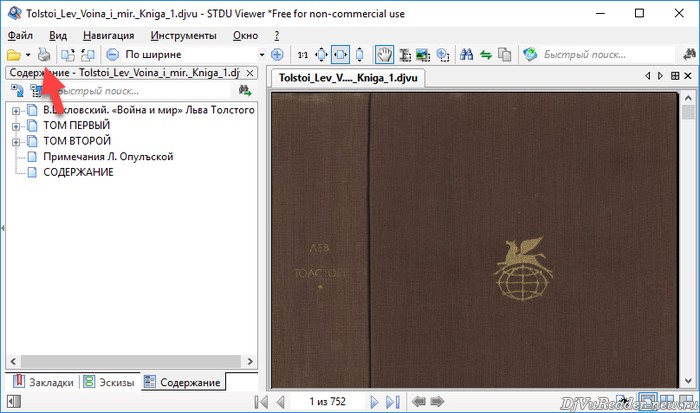
Проверьте, тот ли выбран принтер, укажите нужное число копий. Отметьте какие страницы печатать. Перечислите их номера через запятую, или укажите диапазон. Включите в распечатку только четные или наоборот нечетные страницы (по умолчанию выбрана вся книга). Чтобы распечатать djvu файл жмите Enter.
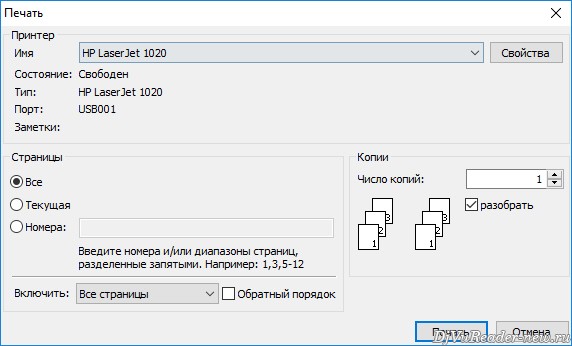
Иногда страницы на бумаге выглядят не очень качественно — крупный шрифт, обрезанные слова, отсутствие полей. В таком случае можно поиграться с масштабом. Зайдите через меню в «Файл» — «Расширенная печать».
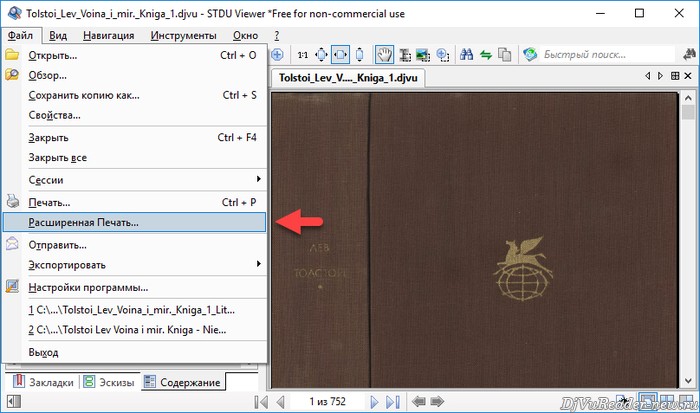
Для опции масштабирования выберите «нет», и посмотрите в окне справа как будут выглядеть страницы в оригинальном разрешении.
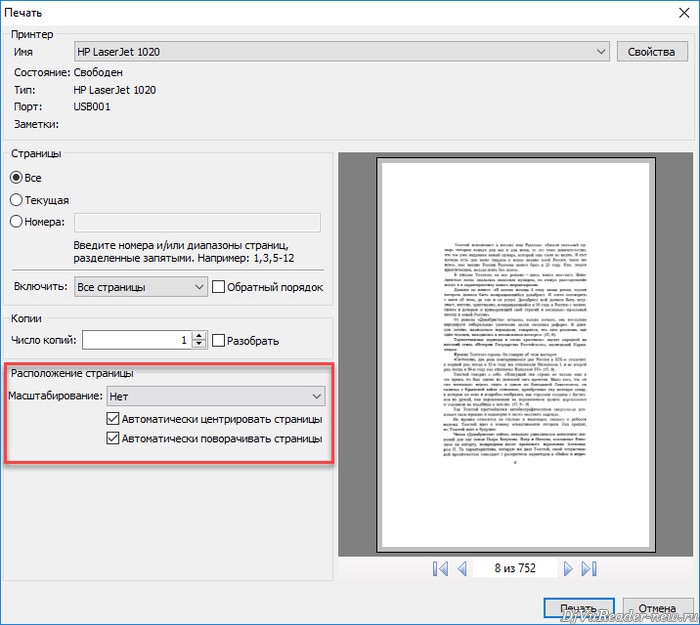
Листайте или укажите номер конкретной страницы. Рекомендуем проверить отображение картинок, оглавлений и основного текста где-нибудь в середине книги.
Если результат не устраивает, измените опцию на «Заказной» и пропишите масштаб вручную (в процентах). Пользуйтесь стрелочками вверх/вниз, чтобы плавно менять увеличение/уменьшение.
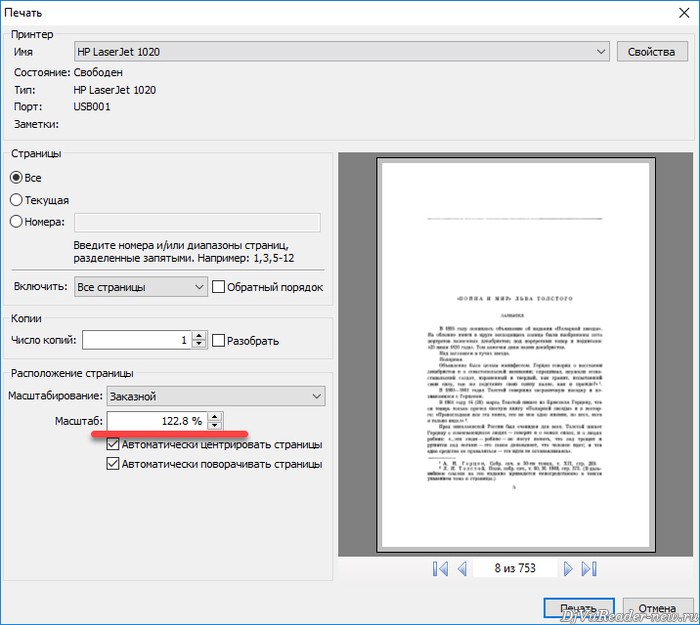
Хотите сэкономить бумагу? Разместите на одном листе сразу несколько страниц! 2, 4, 6, 9, 16 или свое произвольное количество (до 100).
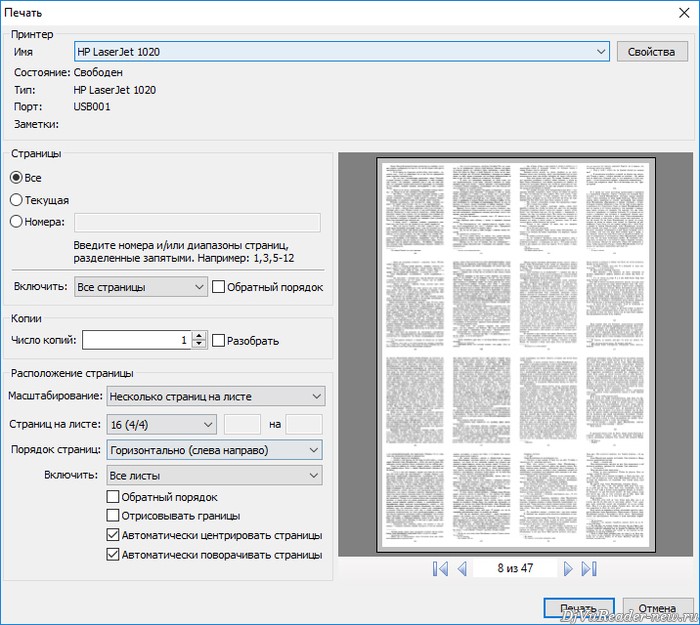
В век информационных технологий получить доступ к какой-либо информации становится невероятно просто. Книги в этом плане не являются исключением, и существует огромное количество онлайн-библиотек, позволяющих на бесплатной основе скачивать произведения известных авторов в определённых форматах и наслаждаться чтением с экрана смартфона или другой техники.
Как это сделать в STDU Viewer
Скачайте STDU Viewer, установите на компьютер. Откройте djvu файл в читалке (CTRL+O на клавиатуре). Затем жмите на значок печати на панели инструментов.
Проверьте, тот ли выбран принтер, укажите нужное число копий. Отметьте какие страницы печатать. Перечислите их номера через запятую, или укажите диапазон. Включите в распечатку только четные или наоборот нечетные страницы (по умолчанию выбрана вся книга). Чтобы распечатать djvu файл жмите Enter.
Иногда страницы на бумаге выглядят не очень качественно – крупный шрифт, обрезанные слова, отсутствие полей. В таком случае можно поиграться с масштабом. Зайдите через меню в «Файл» — «Расширенная печать».
Для опции масштабирования выберите «нет», и посмотрите в окне справа как будут выглядеть страницы в оригинальном разрешении.
Листайте или укажите номер конкретной страницы. Рекомендуем проверить отображение картинок, оглавлений и основного текста где-нибудь в середине книги.
Если результат не устраивает, измените опцию на «Заказной» и пропишите масштаб вручную (в процентах). Пользуйтесь стрелочками вверх/вниз, чтобы плавно менять увеличение/уменьшение.
Хотите сэкономить бумагу? Разместите на одном листе сразу несколько страниц! 2, 4, 6, 9, 16 или свое произвольное количество (до 100).
В начале 90-х в мире появилась потребность в обработке, хранении и передачи по сети отсканированных печатных изданий. Поэтому разные фирмы придумывали свои расширения (изначально был только PDF). В 1996 году появился формат djvu. Программы, работающие с расширением «дежавю», сохраняют отсканированную печатную продукцию в файлы, которые можно было легко обработать. Сегодня уже существует множество софта для работы с документами формата djvu, поэтому распечатать необходимые страницы не составит труда.
Компьютер, программа WinDjView, программа DjVu Reader, программа MS Word, начальные навыки по работе с компьютером
Скачайте и установите бесплатную программу WinDjView. Откройте необходимый вам файл с помощью установленной программы (нажмите правой кнопкой мышки на документ и найдите вкладку «открыть с помощью», дальше выберете строку «WinDjView»).
После того как документ откроется в программе, выберете в меню «файл» (в верхнем левом углу) элемент «печать». Если вас устраивают параметры печати по умолчанию, нажмите кнопку «печать». Далее программа выполнит вашу команду.
Существует также другой способ распечатать документ в формате djvu. Он подходит для тех, у кого стоит менее функциональная программа DjVu Reader (при условии, что установлен Microsoft Office). Откройте документ в формате djvu с помощью программы DjVu Reader. На панели управления сверху найдите иконки (на синем фоне) с прямоугольником из пунктирной линии и прямоугольником со сплошной линией, в который заключен красный шар. Нажмите на эти два значка и выделите область страницы, которую хотите распечатать.
Далее нажмите на иконку в виде двух листов с загнутыми уголками (фрагмент отправляется в буфер обмена). Создайте документ Word. Нажмите в нем правой кнопкой мыши и выберете команду «вставить». Затем распечатайте как обычный текстовый документ с расширением «*.doc» . То есть вы вставляете те же картинки, которые обычно в форматах jpg, bmp и tif.
DjVu – формат электронных документов, который хорошо сжимает изображения с незначительными потерями качества. Отлично подходит для хранения сканов документов и книг, ведь точно воспроизводит структуру и все элементы страниц: рукописный текст, сложные формулы, таблицы, схемы.
Формат позволяет хранить текстовый слой поверх отсканированного изображения, что удобно для электронной документации: можно создавать ссылки и содержание, копировать фрагменты документа, выполнять поиск по нему и выводить на печать.
Открыть и распечатать на бумагу содержимое формата DjVu поможет одна из программ, предназначенных для редактирования либо чтения данного типа файлов:
- DjVu Fancy Viewer;
- STDU Viewer;
- WinDjView.
Также для этого подходят соответствующие расширения для различных приложений, в частности, файлового менеджера Total Commander (плагин Slister).
Остановимся на самых популярных приложениях.
извлечь
Параметры
DJVU — это сжатый формат изображения для хранения отсканированных документов. Он поддерживает растровые изображения. Изображения с текстом, рисунком, цветами и т. д. могут содержаться в формате DJVU. Он использует метод сжатия с потерями для сжатия изображений. Также в формате файла DVJU используется арифметическое кодирование. Файлы DJVU могут сжимать цветные изображения более точно, чем форматы JPEG и GIF.
PDF — это формат файла документа, который содержит текст, изображения, данные и т. д. Этот тип документа не зависит от операционной системы. Это открытый стандарт, сжимающий документ и векторную графику. Его можно просматривать в веб-браузерах, если в браузере установлен подключаемый модуль PDF.
+200 поддерживаемых форматов
CloudConvert — ваш швейцарский армейский нож для преобразования файлов. Мы поддерживаем практически все форматы аудио, видео, документов, электронных книг, архивов, изображений, электронных таблиц и презентаций. Кроме того, вы можете использовать наш онлайн-инструмент без загрузки какого-либо программного обеспечения.
Безопасность данных
Наши пользователи и клиенты доверяют CloudConvert с момента его основания в 2012 году. Никто, кроме вас, никогда не получит доступ к вашим файлам. Мы зарабатываем деньги, продавая доступ к нашему API, а не продавая ваши данные. Подробнее об этом читайте в нашей Политике конфиденциальности.
Качественные конверсии
Помимо использования программного обеспечения с открытым исходным кодом, мы сотрудничаем с различными поставщиками программного обеспечения, чтобы обеспечить наилучшие результаты. Большинство типов конверсий можно настроить в соответствии с вашими потребностями, например настроить качество и многие другие параметры.
Мощный API
Наш API позволяет настраивать интеграцию с вашим приложением. Вы платите только за то, что действительно используете, а для крупных клиентов предусмотрены огромные скидки. Мы предоставляем множество удобных функций, таких как полная интеграция с Amazon S3. Ознакомьтесь с документацией по API.
Я скачал файл в формате djvu. Я хочу преобразовать его в pdf или какой-либо другой более распространенный формат, чтобы я мог читать документ с других устройств (например, с моего телефона и т. д.).
Я нашел утилиту преобразования в Lizardtech, но когда я преобразовал документ с помощью программного обеспечения lizardtech, на каждой странице был водяной знак, что сделало преобразованный документ практически бесполезным.
Кто-нибудь знает, где я могу получить бесплатную утилиту преобразования, которая не ставит водяной знак на преобразованный документ?
Единственное, чего не хватает в приведенных ниже решениях, — это метод пакетного преобразования с графическим интерфейсом (а не с командной строкой).
sLister
Расширение для Total Commander, умеющее открывать и печатать DjVu.
- Скачиваем и добавляем в свой файловый менеджер расширение – открываем архив через TC и соглашаемся с установкой плагина.
- Наводим курсор на нужный документ и вызываем команду «Активная: Быстрый просмотр» посредством сочетания клавиш Ctrl + Q.
- Кликаем по иконке принтера, указываем свойства печати и отправляем задание принтеру.
Распечатать файл DjVu несложно, и для этого подойдёт как популярный просмотрщик такого формата, так и плагин для Total Commander.
-
Как нажать ctrl f5 на ноутбуке
-
Как сделать отступ в coreldraw
-
Как добавить dll в wine
-
Как установить фельдъегерь на компьютер
- Как играть в beamng drive вдвоем на одном компьютере
Как это сделать в WinDjView
Скачайте WinDjView , установите на компьютер. Перетащите djvu файл в окно просмотра программы, чтобы открыть его. Затем на верхней панели кликните на значок принтера.
В следующем окне выберите какие страницы печатать, ориентацию бумаги, размер (A4, A3 или другой) и количество копий.
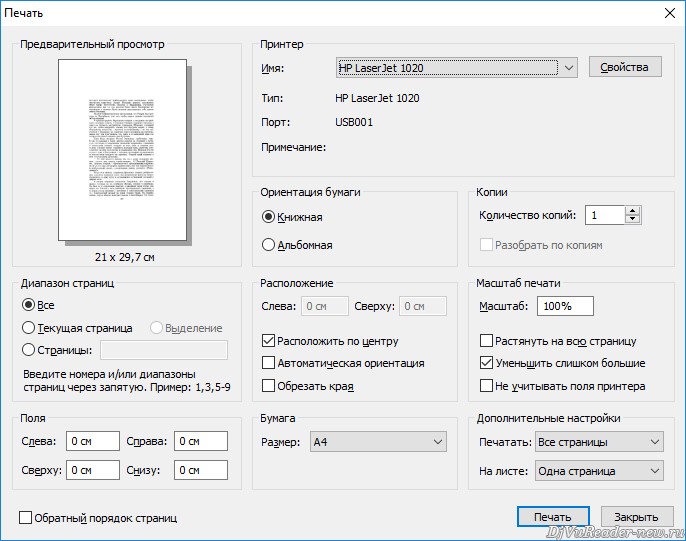
В большинстве случаев выставленные по умолчанию параметры менять не обязательно. Жмите Enter и ждите — сейчас бумажки начнут заезжать в приемный лоток.
Ничего не происходит? Проверьте, правильный ли выбран принтер (там по умолчанию, кроме настоящего еще несколько виртуальных в списке, их создают программы и сама операционная система).
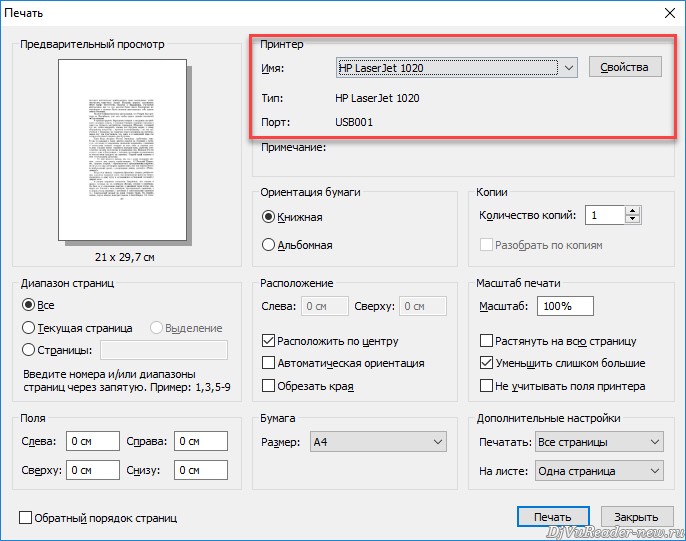
Измените принтер и повторите попытку.
Чем открыть Djvu — программы для чтения на компьютере
Существуете несколько программ, которые ориентированы на работу только с файлами дежавю, а есть ряд универсальных решений, которые позволяют читать книги практически в любом виде. Так же имеются редакторы Djvu, которые позволяют корректировать или даже создавать свои собственные шедевры.
Среде ридеров Дежавю, предназначенных для компьютера, стоит выделить следующие читалки:
Она полностью поддерживает русский язык и ее даже успел охомутать «великий и ужасный» Yandex, принуждая вас чуть ли не силой и поиском по умолчанию во всех ваших браузерах:
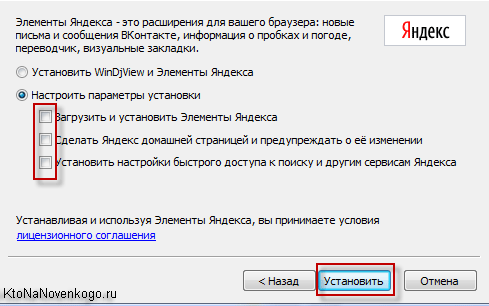
В общем-то они дают возможность отказаться от всего этого богатства (включая ), но далеко не все при установке программы обращают на это внимание. Конечно же, у той же все это выглядит еще более навязчиво, но и ведущий поисковик рунета тоже уже все бесплатные программы заполонил своими надстройками по самое «не балуйся»
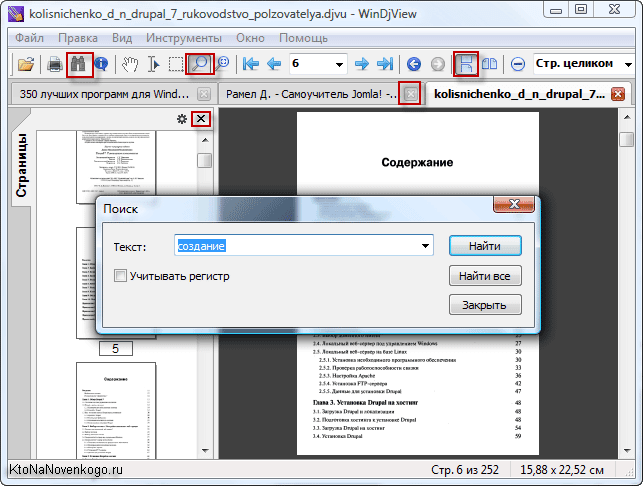
Как я уже упоминал, в Djvu может быть зашит текстовый слой
, поэтому при чтении книг содержащих его можно осуществлять поиск по словам и фразам.
Слева у WinDjView имеется навигатор с миниатюрами страниц, а вверху расположена панель инструментов, где можно открыть новый файл, поменять масштаб и тип отображения страниц (бесконечная лента или имитация разворота книги), а также повернуть их при необходимости на угол кратный 90 градусам.
Что примечательно, эта читалка формата дежавю открывает новые книги на новых вкладках, что позволяет работать сразу с несколькими материалами в одном окне программы. Еще имеется возможность делать закладки и оставлять комментарии (из контекстного меню правой кнопки мыши). Можно использовать экранную лупу с панели инструментов и полноэкранный режим просмотра (в этом случае странички можно листать простым щелчком мыши).
Если выбрать из меню программы WinDjView «Файл» — «Настройки», то на второй вкладке можно будет задать инвертирование цветов (например, для того чтобы читать белый текст на черном фоне), а так же настроить яркость, контрастность или гамму для лучшего восприятия документа в формате Djvu.
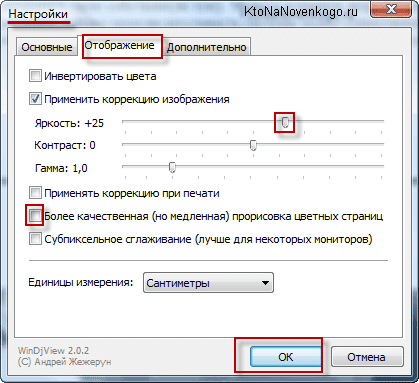
В начале статьи я упоминал, что в дежавю отсканированный документ разбивают на черно-белую текстовую составляющую, фон и информацию о цвете переднего плана. Так вот, в WinDjView все это можно наглядно увидеть, выбрав из меню «вид» — «режим».
Последняя актуальная версия датируется 2005 годом (версия 2.0.0.26) и ее совместимость с современными ОС не гарантируется, хотя на моей Windows Vista он по-прежнему работает, правда не так шустро, как его современный аналог описанный чуть выше. Установки он не требует и работает прямо из папки, куда вы распаковали архив с программой.
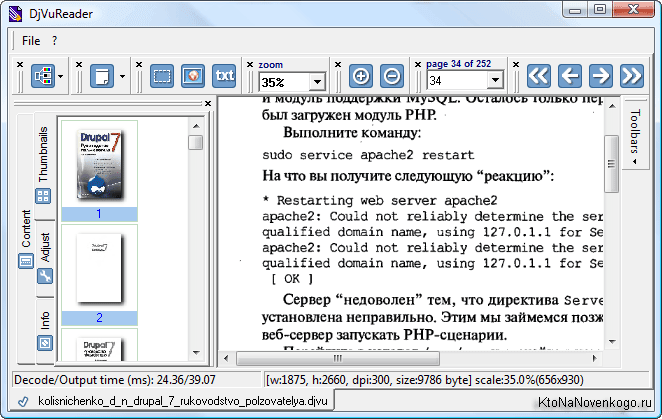
При установке нужно поставить галочку, что вы не будете использовать эту читалку в коммерческих целях, чтобы не платить за программу.
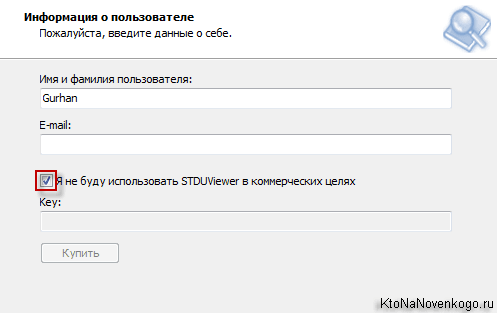
Ну, и так же STDU Viewer спросит вас, с какими именно расширениями файлов вы хотели бы его ассоциировать, кроме дежавю.
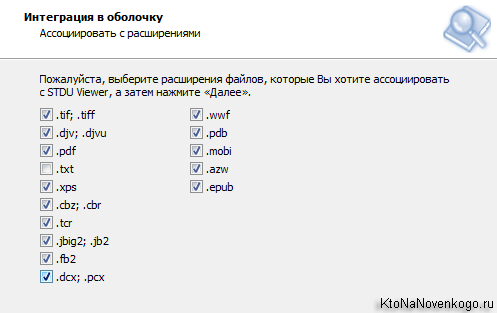
В принципе, в этой читалке нет чего-то такого глобального, чего не было бы в WinDjView, но… Во-первых, подкупает огромное количество форматов
, которые можно открыть и прочитать с помощью этой программы.
Во-вторых, очень удобный и продуманный интерфейс.
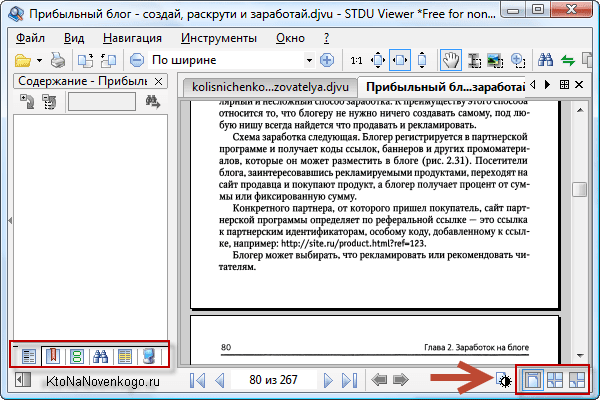
Практически весь функционал ридера выведен в виде панелей инструментов, расположенных по всему периметру окна программы. То место, где обычно отображают миниатюры страниц читаемой книги, имеет целых шесть вкладок расположенных внизу.
Не все они применимы к Djvu, но все же. Те же закладки, которые можно будет оформить в виде дерева, вполне смогут заменить отсутствующую навигацию по вашей настольной книге или справочнику.
Настройки яркости и контраста тоже выведены в виде иконки в правом нижнем углу, где так же находятся и кнопки переключения режима отображения документа.
В-третьих, имеются некоторые приятные функциональные изыски, которые помогут при повседневной работе с STDU Viewer
:
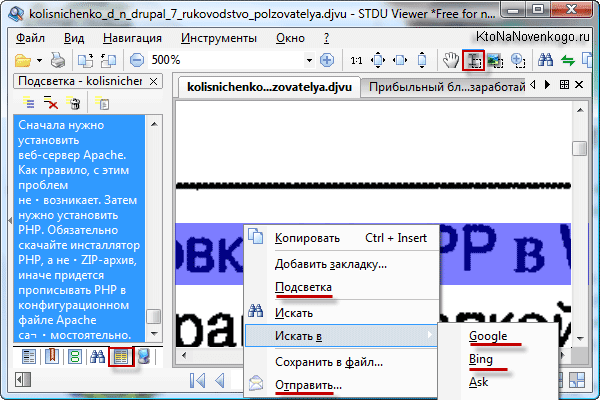
Ну и, в-четвертых, это огромное число настроек, которые можно сделать в STDU Viewer, чтобы данный ридер полностью подходил под ваши привычки и потребности.
Например, можно настроить (Файл — Настройки программы) даже внешний вид вкладок, что, конечно же, является пустячком, но довольно приятным:
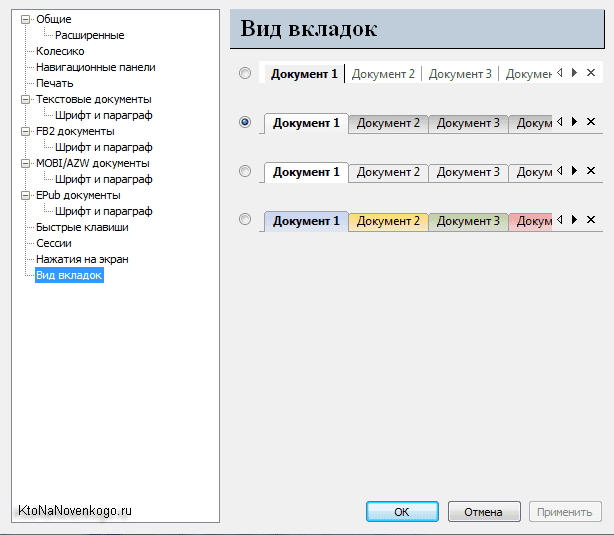
Как это сделать в STDU Viewer
Скачайте STDU Viewer, установите на компьютер. Откройте djvu файл в читалке (CTRL+O на клавиатуре). Затем жмите на значок печати на панели инструментов.
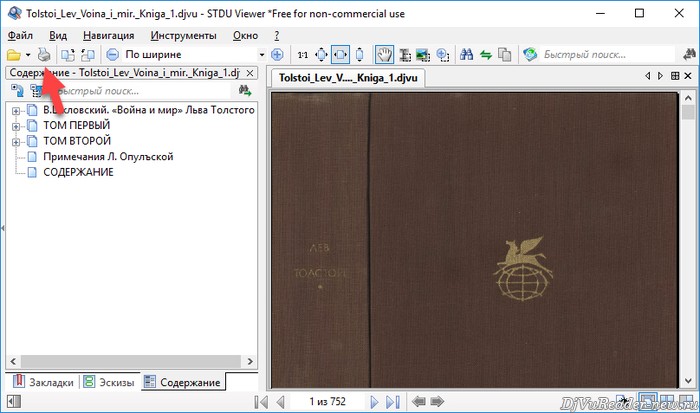
Проверьте, тот ли выбран принтер, укажите нужное число копий. Отметьте какие страницы печатать. Перечислите их номера через запятую, или укажите диапазон. Включите в распечатку только четные или наоборот нечетные страницы (по умолчанию выбрана вся книга). Чтобы распечатать djvu файл жмите Enter.
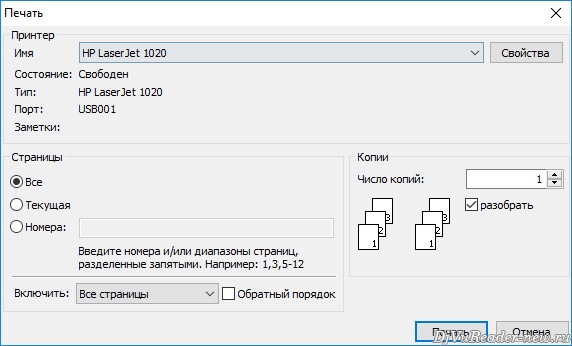
Иногда страницы на бумаге выглядят не очень качественно – крупный шрифт, обрезанные слова, отсутствие полей. В таком случае можно поиграться с масштабом. Зайдите через меню в «Файл» — «Расширенная печать».
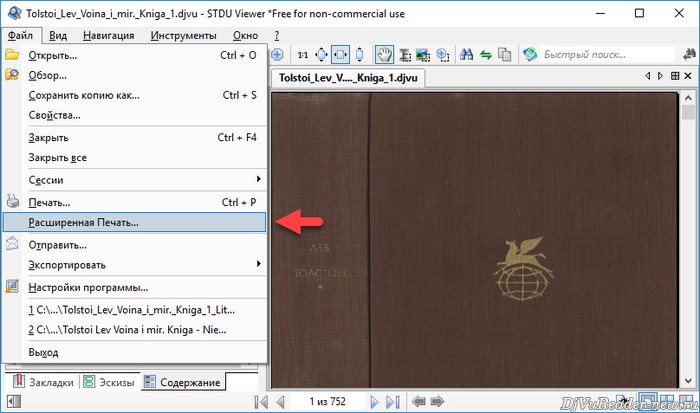
Для опции масштабирования выберите «нет», и посмотрите в окне справа как будут выглядеть страницы в оригинальном разрешении.
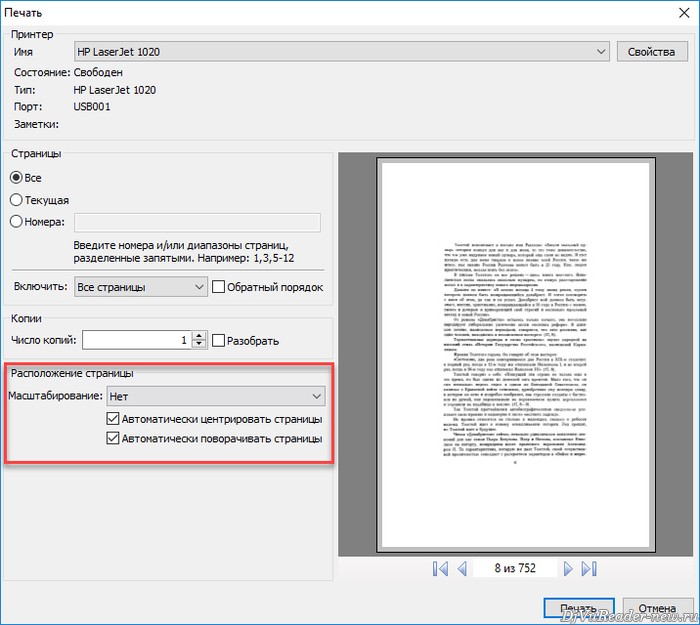
Листайте или укажите номер конкретной страницы. Рекомендуем проверить отображение картинок, оглавлений и основного текста где-нибудь в середине книги.
Если результат не устраивает, измените опцию на «Заказной» и пропишите масштаб вручную (в процентах). Пользуйтесь стрелочками вверх/вниз, чтобы плавно менять увеличение/уменьшение.
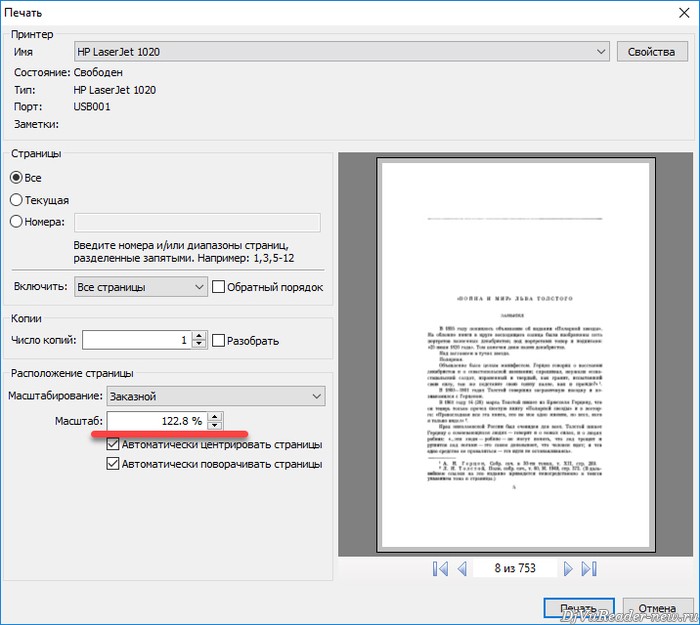
Хотите сэкономить бумагу? Разместите на одном листе сразу несколько страниц! 2, 4, 6, 9, 16 или свое произвольное количество (до 100).
Конвертирование файла в DjVu Reader
При работе с утилитой у многих пользователей возникает вопрос, как в DjVu Reader распечатать текст. К сожалению, сделать это непосредственно в программе не получится.
Приложение не содержит такую функцию. Единственный выход — преобразовать файл с расширением DjVu в формат Word.
Скачайте программу на свой ПК. Откройте документ, из которого необходимо распечатать текст. Для этого выберите соответствующую опцию вкладки «Файл» основного меню или нажмите комбинацию клавиш Ctrl+O.
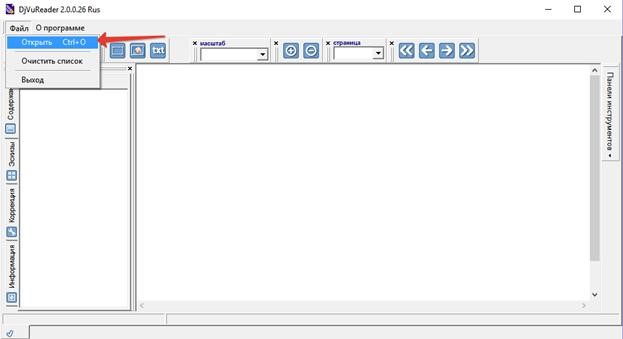
Далее нужно найти папку с искомым файлом и кликнуть дважды по его названию левой кнопкой мыши (ЛКМ).
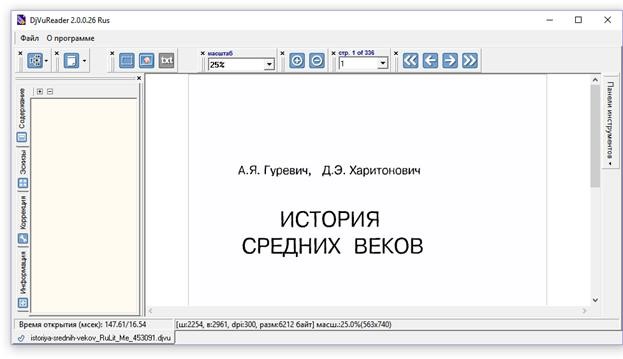
Для выделения области страницы, которую нужно распечатать, используются опции, обозначенные двумя видами прямоугольника — с пунктирным контуром и с красным шариком внутри. Нажмите их и сформируйте фрагмент текста.

Затем скопируйте его в буфер обмена при помощи функции, обозначенной белыми листами с загнутым краем, или нажмите комбинацию Ctrl+C.

Откройте пустой файл в Micrisoft Word и добавьте в него скопированный текст при помощи команды «Вставить» или клавиш Ctrl+V. Теперь его можно редактировать, изменять форматирование, сохранять и печатать не в DjVu Reader, а как обычный документ с форматом .doc.
Как распечатать документ DjVu
К сожалению, данная программа не поддерживает печать, но это не проблема. Для этой цели, существует куча бесплатного софта, но мы рекомендуем скачать именно . Хотя русский язык в интерфейсе отсутствует, но разобраться, как распечатать документ не составит труда. Итак, вот, что надо сделать:
- Скачать приложение.
- Установить его на компьютер.
- Пользоваться.
Установка проходит стандартным способом – отмечаем необходимые пункты и жмем «Next
» — «Install
» — «Finish
».
Теперь щелкаем два раза мышкой по файлу DjVu и документ автоматически откроется в приложении. В правом верхнем углу, можно выбрать необходимую страницу для печати.
Чтобы распечатать документ, необходимо нажать на иконку принтера в левом верхнем углу рабочего окна программы и следовать дальнейшим инструкциям проводника.
Теперь вы увидели, что нет ничего сложного в работе с расширениями DjVu, и узнали, как напечатать документ, а также просмотреть его при помощи программы DjVu Reader. Если вас чем-то не устраивает предложенный софт, то вы всегда сможете найти более подходящий. Нужно только немного «погуглить».
Оставить отзыв или задать вопрос
Как конвертировать DjVu в PDF формат
Существуют 3 основных способа преобразования файлов DjVu в PDF формат – с помощью конвертера на компьютере, через печать на виртуальном принтере операционной системы и с помощью онлайн сервисов. Рассмотрим каждый способ конвертации подробнее и выберем, какой быстрее и удобнее.
Способ 1 – утилитой-конвертером
Подходит только для пользователей ОС Windows. Скачайте конвертер DjVu – PDF. Распакуйте скачанный архив в корень любого жесткого диска на компьютере. Откройте папку с программой, найдите и запустите файл с названием «Djvu Small Mod.exe».
В появившемся окне, в середине, найдите и выберите операцию «Декодировать DjVu».
После этого интерфейс немного поменяется, нажмите вверху кнопку «Открыть файл(ы)». Выберите один или несколько DjVu файлов, которые собираетесь преобразовать (поддерживается пакетная конвертация).
В опциях декодирования, там, где написано «Выходной формат», кликните на раскрывающийся список и выберите PDF (см. скриншот).
Затем нажмите кнопку Обзор и выберите папку, в которую будет сохранен созданный файл.
На этом приготовления закончены. Чтобы конвертировать выбранные DjVu файлы в PDF формат, нажмите справа большую кнопку «Декодировать». Преобразование происходит постранично, поэтому придется подождать минуту или две, в зависимости от размера обрабатываемых файлов.
Преимущества способа: не нужен интернет, нет рекламы, независимость от компонентов операционной системы, конфиденциальность, простота, пакетное преобразование, не требуется установка, маленький размер создаваемого PDF файла, высокая скорость.
Минусы: не удалось выявить.
Способ 2 – через программу WinDjView (виртуальная печать в файл)
В некоторых программах для чтения DjVu файлов встроен инструмент печати. А в операционной системе Windows установлен по умолчанию виртуальный принтер, который вместо печати сохраняет документы в формате PDF. WinDjView – одна из таких программ.
Скачайте WinDjView, установите на компьютер и запустите. Нажмите CTRL+O и откройте DjVu файл. Затем, через верхнее меню выберите команду «Файл» — «Печать» (или нажмите на клавиатуре CTRL+P, разницы нет).
В окне настроек печати измените принтер на «Microsoft Print to PDF». Если принтера с таким названием не окажется в списке – конвертировать этим способом не получится Но на Windows 8 и 10 обычно проблем не возникает.
Здесь же можно указать через запятую какие страницы будут обрабатываться (по умолчанию выбрана вся книга), обрезать края или изменить ориентацию бумаги.
Чтобы начать конвертацию, нажмите кнопку «Печать». В следующем окне пропишите имя для создаваемого PDF файла, выберите папку и нажмите «Сохранить».
Преимущества способа: неплохая скорость преобразования, удобство, простота, поддерживается выбор страниц для конвертации, нет рекламы, не зависит от интернета.
Минусы: придется устанавливать дополнительную программу на компьютер; зависит от компонентов ОС — если виртуальный принтер отсутствует или работает некорректно — переконвертировать не получится; нет пакетного режима; неочевидность — без инструкции непонятно, что экспорт в PDF вообще существует в программе; в результате создается файл огромного размера (книга Война и Мир после конвертации стала весить 1.5 ГБ).
Способ 3 – онлайн
Для тех, кому лень качать программы, люди придумали онлайн-сервисы. Это такие сайты, которые конвертируют DjVu в PDF, Doc, TXT и другие форматы электронных документов с помощью скрипта, размещенного на своем сервере. Заливаете документ через форму, запускаете преобразование, скачиваете результат. Покажем на примере. Откройте ссылку:
Перетащите DjVu файл на страницу сайта или нажмите на красную кнопку и выберите его из папки на компьютере.
Затем жмите кнопку «Преобразовать», и ждите, пока не появится зеленая кнопочка «Скачать».
После окончания процесса скачайте готовый файл, также перед этим его можно сжать.
Еще сервис поддерживает сохранение результата в Google Drive и Dropbox.
Преимущества способа: не нужно качать программу, подходит для пользователей любых ОС (Windows, Mac OS, Linux, Android и т.д.).
Минусы: требуется постоянное интернет подключение, на сайте придется посмотреть на рекламу, скорости интернета должно хватить на отправку и скачивание файла; конвертирует медленнее, чем программы на компьютере; третьи лица будут знать, какие книги вы конвертируете; иногда бывают проблемы с кодировкой – вместе кириллицы отображаются каракули.
- DjVu Reader для Windows
- DjVu Reader для Mac OS
- DjVu Reader для Linux
- DjVu Reader для Android
- DjVu Reader для iOS
- DjVu Reader Portable
[править] Добавление текстового слоя
Чтобы книгу можно было не только смотреть, но и производить внутри нее поиск и копировать текст в буфер обмена, целесообразно вставить в нее текстовый слой. Это делается программой FineReader (версии 7 или ![]() с неофициальным дополнением DjvuOCR от gencho. При помощи этой программы можно снабдить текстовым слоем уже готовый файл DJVU без его повторного пережатия.
с неофициальным дополнением DjvuOCR от gencho. При помощи этой программы можно снабдить текстовым слоем уже готовый файл DJVU без его повторного пережатия.
7 версия FineReader может быть использована в бесплатном режиме, поскольку не требуется сохранение результатов распознавания во внешние файлы (для DjvuOCR нужны только те файлики, которые нагенерил сам FineReader внутри своего проекта).